- Vai in Scrivi>Articolo.
- Inserisci un titolo all’articolo
- Scrivi il testo.
- Per avere più strumenti, clicca sull’ultimo pulsante della barra strumenti: esso mostra o nasconde altri pulsanti per la formattazione.
- Se copi il testo da altri applicativi, consiglio di usare l’apposito pulsante “Incolla come testo puro“: così facendo eviterai di produrre codice sporco.
- Puoi lavorare sull’HTML, se vuoi (in alto a destra ci sono i collegamenti che consentono di passare dal visuale all’html).
- Se vuoi aggiungere immagini, video, audio o altri media al testo scritto, basta andare su “Aggiungi media”. L’operazione è davvero semplice, per cui non mi soffermo oltre.
- Puoi aggiungere il famoso tag “More” al tuo articolo tramite il pulsante che si trova nella barra strumenti. Il tag “More” è quello che ti consente di mostrare solo parte dell’articolo in Homepage: conviene usarlo per rendere l’Homepage più rapida da caricare.
- Quando hai finito di scrivere, salva tutto con l’apposito pulsante “Salva”.
- Puoi aggiungere dei tag al tuo articolo, e/o inserirlo in categorie. Mi sembrano operazioni semplici, per cui non mi addentro nei dettagli. Ricorda che ogni modifica deve essere salvata tramite “Salva”.
- Pubblica l’articolo con l’apposito pulsante “Pubblica“. Oppure puoi scegliere di posticipare la pubblicazione: basta fare clic su “Modifica”, vicino a “Pubblica ora” e scegliere giorno e ora. Dopodiché non premere “Salva”, premi subito “Pubblica”.
- Prima di pubblicare l’articolo, puoi vederne un’anteprima tramite il pulsante “Anteprima articolo” (in alto a sinistra).
Puoi sempre modificare un tuo articolo andando a ripescare su Gestione>Articoli.
Tutto ciò che ho detto per la scrittura degli articoli è valido anche per le Pagine: puoi scrivere pagine per dare informazioni su di te, per creare form di contatto, ecc. Ricorda di disabilitare i commenti, a meno che non desideri che gli utenti possano commentare anche le pagine.
La scrittura di un Link è anch’essa molto semplice. I link che inserisci appariranno di default in blogroll (nella barra di navigazione laterale del tuo blog), ma se vuoi inserire molti link, puoi anche suddividerli in più categorie.
Ora ti consiglio di esercitarti provando a scrivere qualcosa nel tuo blog in locale: prova anche a formattare il testo, ad inserire immagini e link… Buon divertimento! ;)
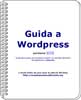 N.B: Ti avviso che è disponibile la “Guida a WordPress per principianti“, manuale in pdf che raccoglie tutti gli articoli del blog dedicati a questo argomento. Mi impegno a tenere questo ebook sempre a passo con le nuove versioni di WordPress. Vai a questo link per saperne di più.
N.B: Ti avviso che è disponibile la “Guida a WordPress per principianti“, manuale in pdf che raccoglie tutti gli articoli del blog dedicati a questo argomento. Mi impegno a tenere questo ebook sempre a passo con le nuove versioni di WordPress. Vai a questo link per saperne di più.
Come scrivere un articolo in WordPress | NoSatisPassion…
Come scrivere un articolo in wordpress: scrittura, pubblicazione, programmazione, tag more, inserimento immagini, tag, categorie, ecc….
Come scrivere un articolo in WordPress…
Come scrivere un articolo in wordpress: scrittura, pubblicazione, programmazione, tag more, inserimento immagini, tag, categorie, ecc….
Come scrivere un articolo in WordPress | NoSatisPassion…
Come scrivere un articolo in wordpress: scrittura, pubblicazione, programmazione, tag more, inserimento immagini, tag, categorie, ecc…….